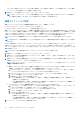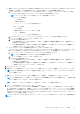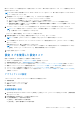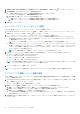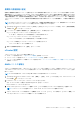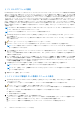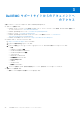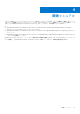Install Guide
Table Of Contents
- OpenManage Integration for VMware vCenter Version 4.0.1 Web クライアントインストールガイド
- はじめに
- OpenManage Integration for VMware vCenter ライセンス
- 参照用の重要なメモ
- ハードウェア要件
- ソフトウェア要件
- ポート情報
- 前提条件チェックリスト
- OMIVV のインストール、設定、およびアップグレード
- VMware vCenter 用のアプライアンスの設定
- Dell EMC サポートサイトからのドキュメントへのアクセス
- 関連マニュアル
インベントリジョブのスケジュール
インベントリスケジュール設定は、設定ウィザードを使用するか、[OpenManage Integration] > [管理] > [設定] タブにある
OpenManage Integration で行うことができます。
メモ: OMIVV が常に最新の情報を表示するようにするため、定期的なインベントリジョブをスケジュールすることをお勧めし
ます。インベントリジョブは最小のリソースで実行でき、ホストのパフォーマンスを劣化させることはありません。
メモ: すべてのホストのインベントリが実行されると、シャーシが自動的に検出されます。シャーシがシャーシのプロファイル
に追加されると、シャーシのインベントリが自動的に実行されます。複数の vCenter サーバを持つ SSO 環境では、スケジュー
ルされた時刻にいずれかの vCenter でインベントリが実行されると、すべての vCenter でシャーシのインベントリが自動的に
実行されます。
メモ: このページの設定は、設定ウィザードが呼び出されるたびにデフォルトにリセットされます。事前にインベントリに対し
てスケジュール設定をした場合、以前のスケジュールがデフォルトの設定で上書きされないように、ウィザード機能を完了させ
る前に、必ずこのページの以前のスケジュールを複製してください。
1. [初期設定ウィザード] の [インベントリのスケジュール] ダイアログボックスで、[インベントリデータ取得の有効化] を選
択します(有効でない場合)。デフォルトでは、[インベントリデータ取得の有効化] は有効です。
2. [インベントリデータの取得スケジュール] で、次の手順を実行します。
a. インベントリを実行したい各曜日の横にあるチェックボックスを選択します。
デフォルトでは、[すべての曜日] が選択されています。
b. [データ取得時刻] テキストボックスに、時刻を HH:MM 形式で入力します。
入力する時刻は現地時間です。したがって、仮想アプライアンスのタイムゾーンでインベントリを実行したい場合は、現地
時間と仮想アプライアンスのタイムゾーンの時間との差を計算して、適切な時刻を入力してください。
c. 変更内容を適用して続行するには、[次へ] をクリックします。
次へ をクリックすると、ウィザードに入力した詳細情報はすべて保存され、ウィザードから変更できなくなります。設定ウィ
ザードで設定を完了した後であれば、[管理] > [設定] タブからホストのインベントリのスケジュールの詳細を変更すること
ができます。 Dell.com/support/manuals で入手可能な『OpenManage Integration for VMware vCenter User’s Guide』
(OpenManage Integration for VMware vCenter ユーザーズガイド)の「[インベントリジョブスケジュールの変更]」。
保証取得ジョブの実行
保証取得ジョブ設定は、OMIVV の 設定 タブから実行できます。さらに、[ジョブキュー] > [保証] から保証取得ジョブを実行
またはスケジュールすることもできます。スケジュールされたジョブは、ジョブキューにリストされています。複数の vCenter サー
バが存在する SSO 環境では、シャーシの保証は、いずれかの vCenter の保証が実行されるときに、すべての vCenter で自動的に実
行されます。ただし、シャーシプロファイルに追加されていない場合、保証は自動的に実行されません。
メモ: このページの設定は、設定ウィザードが呼び出されるたびにデフォルトにリセットされます。事前に保証取得ジョブの設
定をした場合、以前の保証取得ジョブがデフォルトの設定で上書きされないように、ウィザード機能を完了させる前に、必ず
このページで以前のスケジュールした保証取得ジョブを複製してください。
1. [保証のスケジュール] ダイアログボックスで [保証データの取得を有効化] を選択します。
2. [保証データの取得スケジュール] で、次の操作を実行します。
a. 保証を実行したい各曜日の横にあるチェックボックスを選択します。
b. 時刻を HH:MM フォーマットで入力します。
入力する時刻は現地時間です。したがって、仮想アプライアンスのタイムゾーンでインベントリを実行したい場合は、現地
時間と仮想アプライアンスのタイムゾーンの時間との差を計算して、適切な時刻を入力してください。
3. 変更内容を適用して続行するには、[次へ] をクリックして、[イベントとアラーム] 設定に進みます。
次へ をクリックすると、ウィザードに入力した詳細情報はすべて保存され、ウィザードから変更できなくなります。設定ウィ
ザードで設定を完了した後であれば、[設定] タブから保証ジョブスケジュールを変更することができます。Dell.com/
support/manuals で入手可能な『OpenManage Integration for VMware vCenter User’s Guide』(OpenManage Integration for
VMware vCenter ユーザーズガイド)の「[保証ジョブスケジュールの変更]」を参照してください。
イベントおよびアラームの設定
[初期設定ウィザード] またはイベントとアラームの [設定] タブからイベントおよびアラームの設定を行うことができます。サ
ーバからイベントを受信するため、OMIVV がサーバからのトラップ送信先として設定されています。第 12 世代ホストおよびそれ以
22 VMware vCenter 用のアプライアンスの設定